
Prestashop es una gran solución por su uso práctico y eficiente a la hora de montar proyectos de comercio electrónico, sin embargo sabemos que en muchas ocasiones es estresante encontrarte con un texto o una traducción que queremos modificar y simplemente no encontramos la solución.
Por ello queremos compartir con la comunidad de usuarios Prestashop un par de posibles soluciones a este pequeño detalle que en muchas ocasiones puede hacer la diferencia entre lograr conversiones o no.
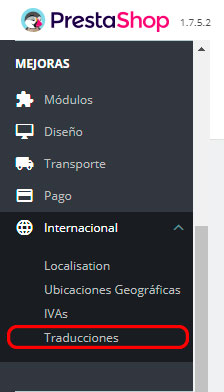
Siempre debe ser la primera opción, no sólo porque es lo más práctico, sino porque la plataforma está diseñada para utilizarse de esta manera, sobre todo si utilizamos el Tema Clásico (por defecto).
Para hacerlo, lo primero que debemos identificar es si nuestro objetivo es traducir una parte del tema o si es una parte de algún módulo.
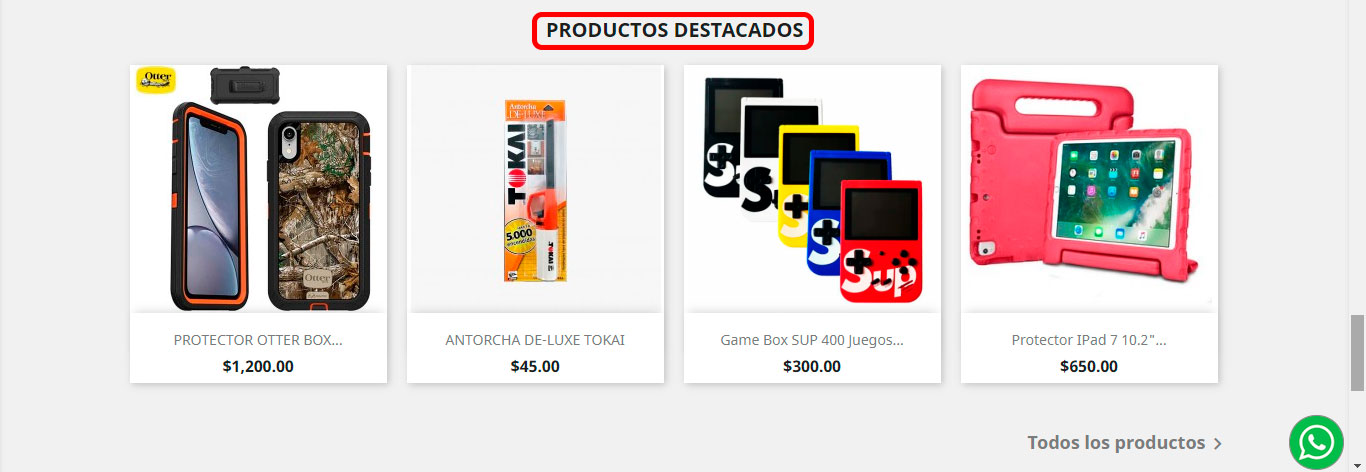
Como ejemplo, el módulo de Productos Destacados, que buscaremos renombrar como “Para Tu Vida Diaria”, para adaptarlo a las necesidades de este proyecto.
Iremos a la sección de Traducciones en el Back End y navegaremos entre las opciones que nos ofrecen para encontrar el módulo deseado, y seleccionaremos el idioma que deseemos modificar.
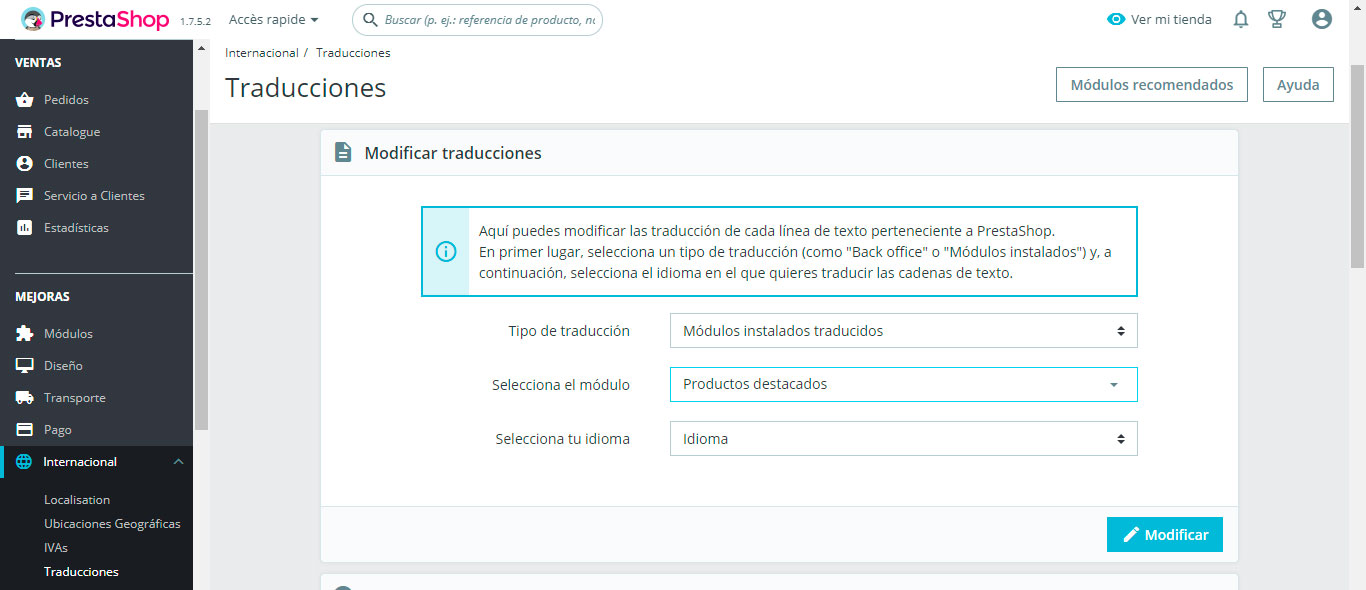
Se abrirá una nueva página que nos permitirá buscar el texto exacto que deseamos buscar (“Productos Destacados”), damos clic en Buscar y nos arrojará todas las coincidencias encontradas en el módulo.
Iremos al campo que deseamos modificar y ahí introduciremos el nuevo texto que deseamos que aparezca en el Front End: “Para Tu Vida Diaria”.
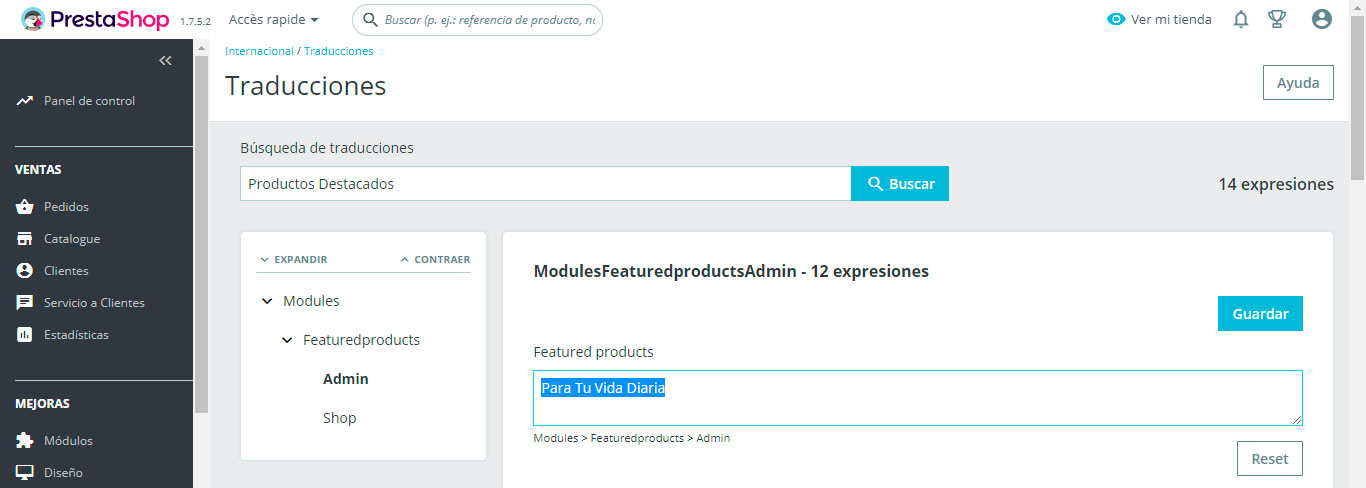
Daremos clic en Guardar y esto debería solucionar el problema una vez que actualicemos la página.
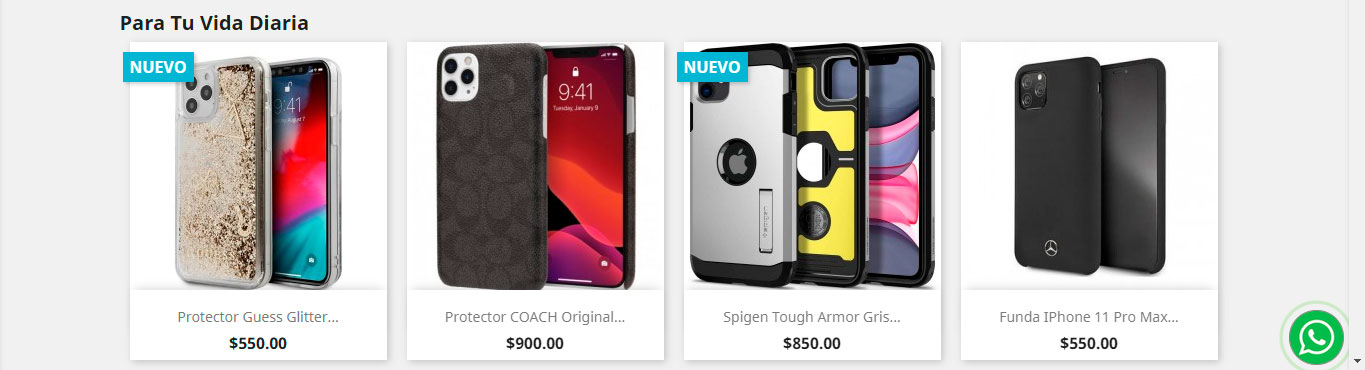
En ocasiones, sobre todo si la tenemos limitantes en la memoria del PHP del hosting o del dominio, al intentar cambiar las traducciones desde el back end, la plataforma nos arrojará un error, y si no estamos dispuestos a cambiar estos valores del servidor lo mejor será navegar por los archivos de tema o módulo instalado.
Consejo: Antes de realizar cualquier cambio en los archivos de tu sitio web, recomendamos que realices un respaldo del mismo.
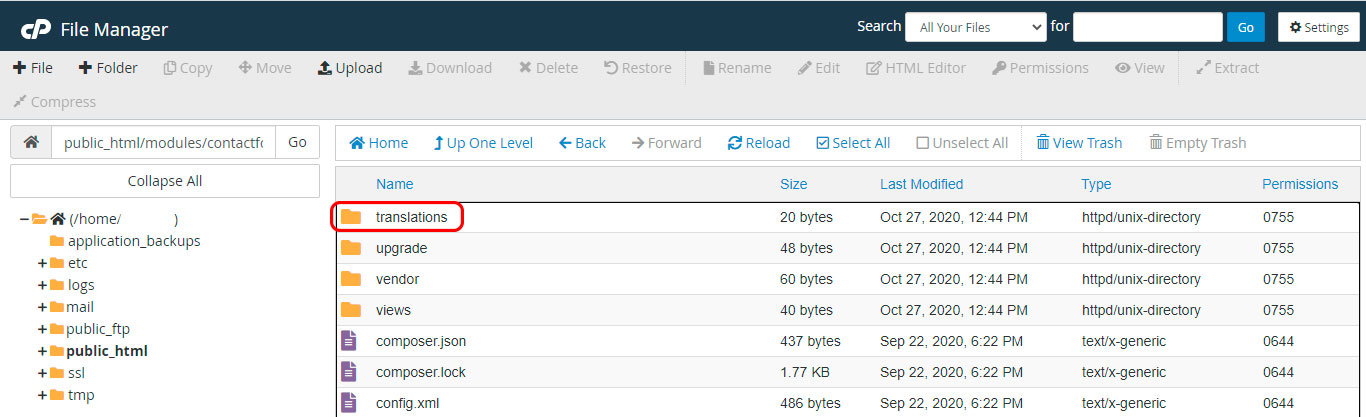
Ahí encontraremos los archivos de traducción que podremos modificar a nuestra conveniencia.
Consejo: Si no lograr identificar la ubicación de estos archivos, te recomendamos apoyarte en las Herramientas del Desarrollador como Elements, Styles y Sources incorporadas dentro de tu navegador (como Chrome o Mozilla Firefox).
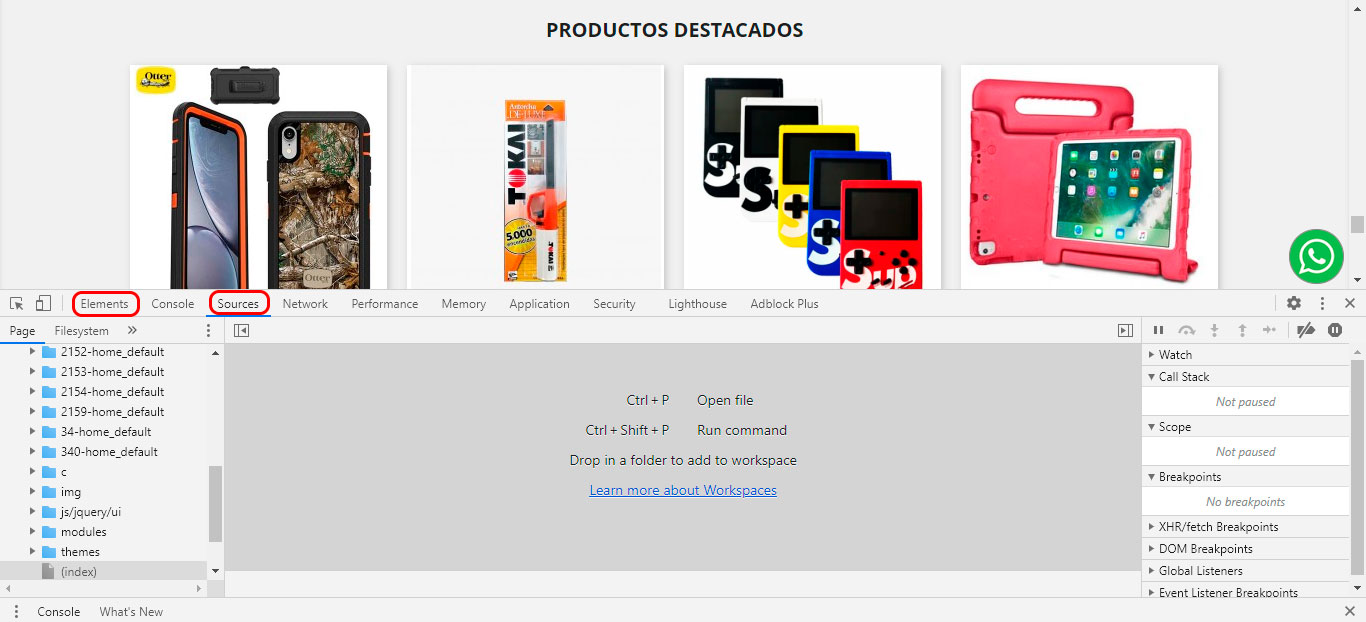
En muchas ocasiones nos encontramos con problemas técnicos a la hora de buscar ciertas traducciones, principalmente si hablamos de temas o módulos externos, pues en ocasiones al entrar a este apartado, la plataforma nos arroja mensajes como “There are no translation file available.”
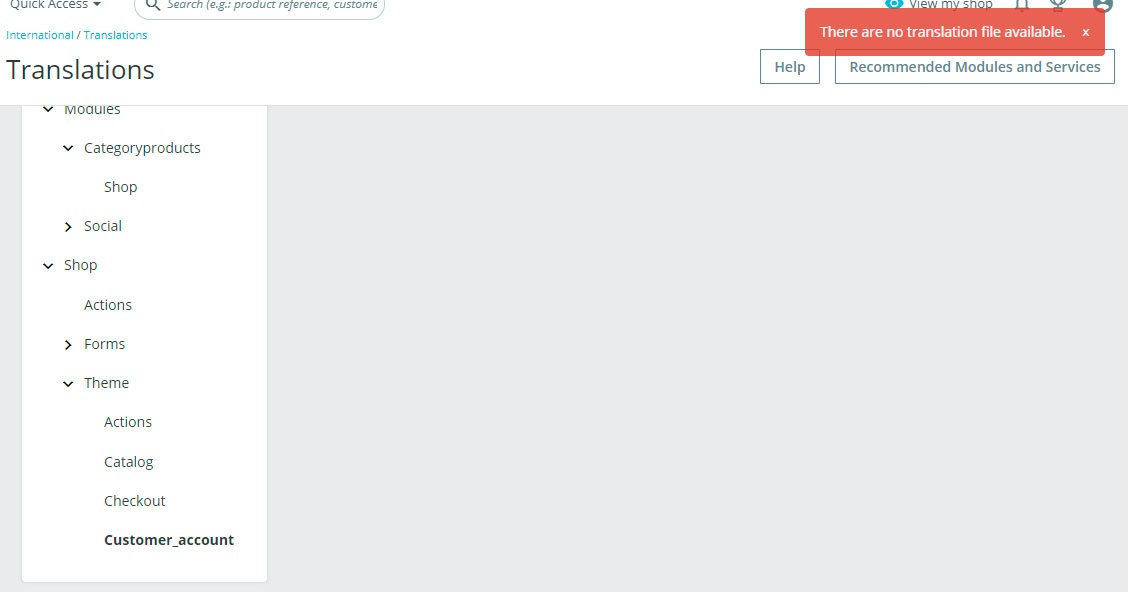
Y en efecto, aunque encontremos estos archivos de traducción en nuestro navegador, es muy probable que estos se encuentren dañados o vacíos.
Para ello, y como última opción recomendamos encontrar los archivos principales del tema o módulo, que pueden tener un formato .php o .tpl generalmente.
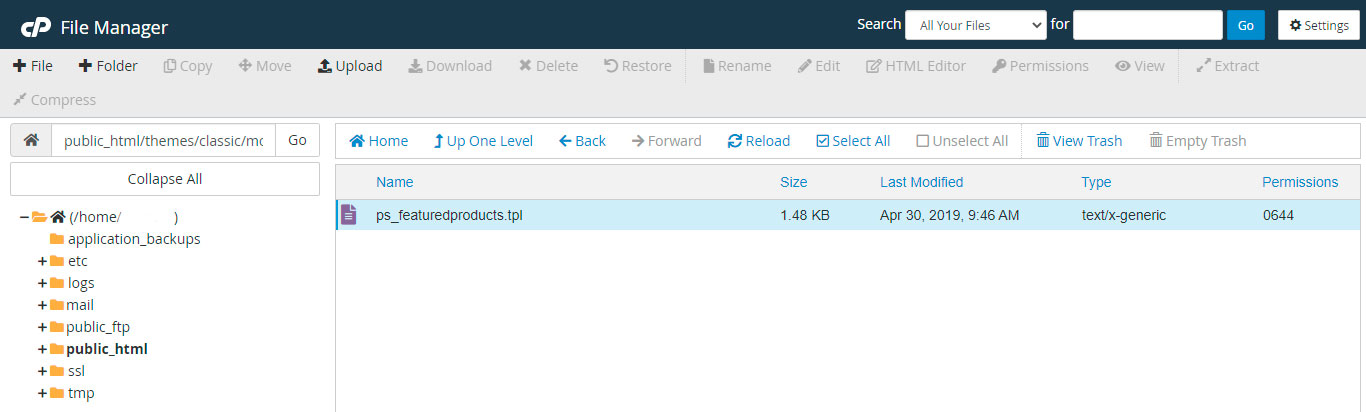
Consejo: Antes de realizar cualquier cambio, recomendamos descargar una copia para tener un respaldo, ya que estos archivos son delicados y si no tienes conocimiento de lenguajes de programación, debes saber que hasta el más mínimo caracter cambiado puede desencadenar errores en cadena.
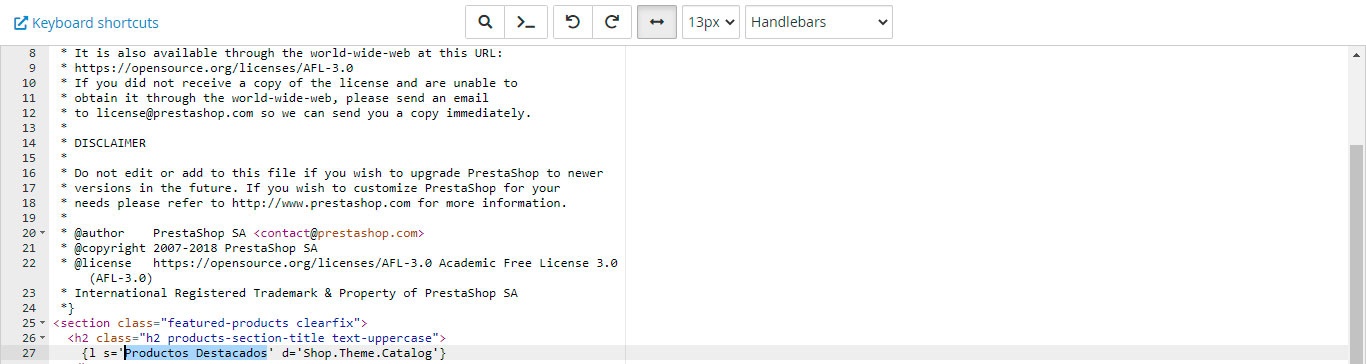
Una vez dentro del archivo podemos utilizar el buscador incorporado dentro de nuestro explorador o de nuestra plataforma y buscar exactamente el término que queremos cambiar y remplazarlo por el texto que buscamos incorporar, siempre respetando el formato del archivo.
También podremos cambiar otro tipo de funciones dentro de estos archivos, por ejemplo, incorporar un enlace para que te redirija al WhatsApp de la empresa con un mensaje predeterminado o incorporar la descripción de alguna imagen dentro del sitio web.
Tocando el tema de imágenes, debes saber que en muchas ocasiones los textos mostrados son en realidad una imagen que podremos descargar y rediseñar.
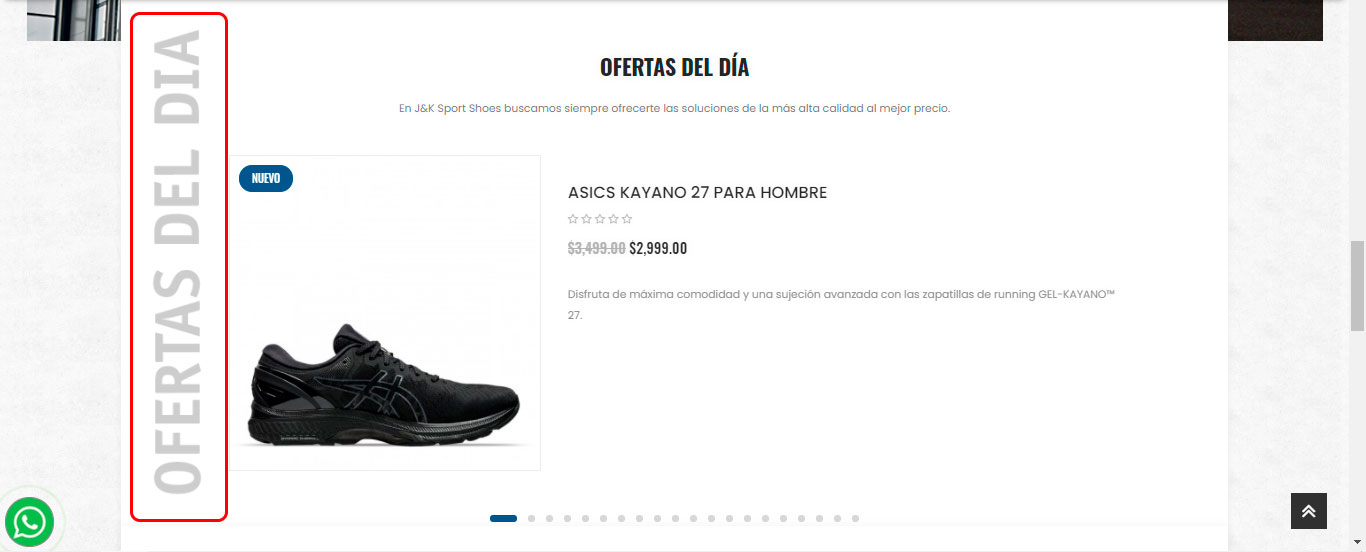
Para ello podremos guiarnos de las mismas Herramientas para desarrolladores que nos ofrecen nuestros navegadores, identificar los archivos correspondientes, respaldarlos, diseñarlos y finalmente remplazarlos en nuestro servidor.
Recuerda que siempre después de modificar un archivo .css, .php, .tpl o alguna imagen, debemos Borrar el caché de nuestra plataforma, yendo en el Back End a Parámetros Avanzados > Rendimiento.
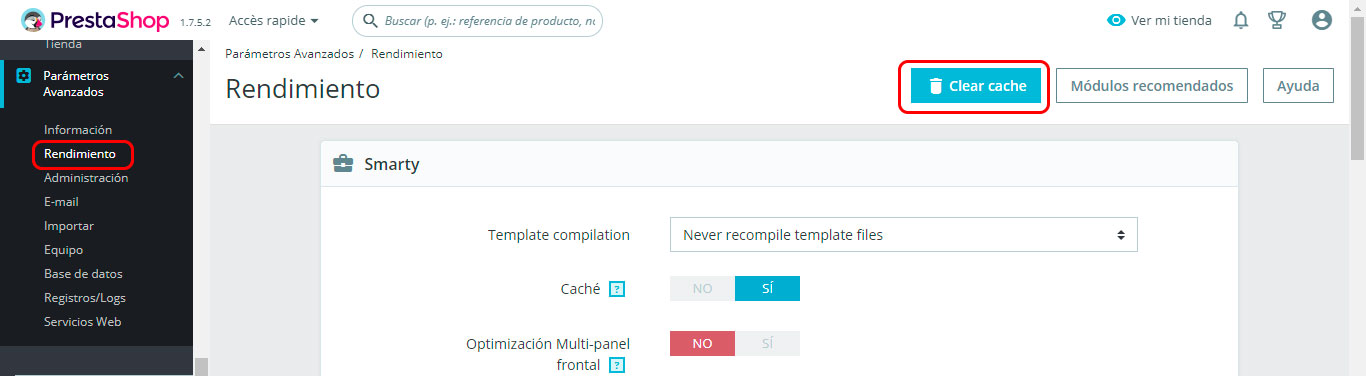
Muy probablemente también tengas que Borrar las cookies de tu explorador, y recomendamos que también revises las versiones móviles respondan correctamente a las modificaciones.
COMENTA si estas recomendaciones te han ayudado a resolver tus problemas con Prestashop o si por el contrario aún no encuentras la solución a tu problema. Si es así, CONTÁCTANOS para que podamos ayudarte de manera personalizada.